У деяких випадках буває так, що антивирусник Eset Nod32 помилково блокує ту чи іншу програму або сайт, які вам дуже необхідні. Часом, він програму не блокує, а робить так, щоб вона працювала набагато повільніше, що дуже неприємно. У тому випадку якщо цей додаток, файл або сайт не є вірусними, то можна додати його в винятку або ж білий список, для того щоб він більше не блокувався або сповільнювався. Про те, як зробити це чином, ми розповімо трохи нижче.

Що дозволяється додавати в білий список
Ваш антивірус може блокувати багато речей на вашому комп'ютері, але якісь ж файли можна додавати в безпосередні виключення? В першу чергу це звичайні файли, які мають розширення exe. Також винятками цілком можуть стати сайти та багато папки, причому всі файли, що зберігаються безпосередньо в папці, також будуть додані в Білий список.
Додавання в виключення
Також варто відзначити той факт, що розглядати всі ми будемо на антивірусі, який називається eset nod32. Найкраще використовувати його останню версію, щоб у вас виникало менше деяких проблем. Отже, для того щоб додавати в виключення різного роду програми та сайти, вам знадобитися зробити кілька наступних дій, а саме:
- Клікнути на безпосередню вкладку «Налаштування» і в відобразиться вікні вибрати пункт, який називається «Розширені настройки».
- У вікні, натискаємо на пункт, який має назву «Комп'ютер», після чого натискаємо на пункт «Захист від вірусів і шпигунських програм», де шукаємо і натискаємо на безпосередню вкладку «Винятки».
- Після того, як ви виконаєте всі перераховані вище дії, ви зможете додавати в виключення різного роду файли і папки, причому весь вміст папки буде безпосередньо додано в Білий список.
Крім перерахованого вище способу, є ще один. Його можна використовувати тоді, коли ваш антивирусник попереджає про те, що деякий файл може бути заражений різними вірусами. Коли відкриється дане вікно, у вас буде безпосередня можливість додати той чи інший файл в виключення. Просто натискаємо по пункту, який називається «Додати в виключення» і все.
Крім різних файлів, в виняток можна додавати також і всілякі сайти, про що писалося вище. Для того щоб зробити це, вам також необхідно виконати кілька безпосередніх дій, а саме:
важлива рада
У тому випадку якщо вам необхідний деякий файл або папка,
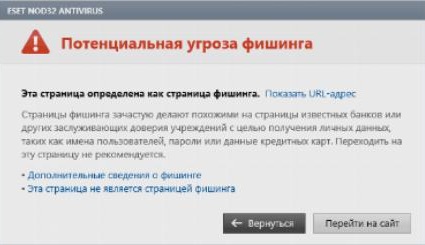
У такій ситуації ви можете заразити весь ваш комп'ютер вірусом і потім вам належить помучатся, щоб позбутися від нього. Саме тому необхідно добре і ретельно подумати на тему того, чи додавати різного роду файли або сайти, при цьому не знаючи вірусні вони чи ні.
Що необхідно брати до уваги
Для того щоб не зловити будь-які віруси і правильно додати деякий файл або сайт в виключення, вам буде потрібно враховувати кілька речей, а саме:
- Антвірус. У даній статті ми розповіли те, як додавати в виключення на антивіруси, який називається Nod32, причому на найновішій версії. У тому випадку якщо у вас буде інший антивірус, то спосіб додавання в виключення може, як правило, бути зовсім іншим і дуже сильно відрізнятися. Також якщо у вас, припустимо дуже стара версія Nod32, то даний спосіб якщо і буде чим-небудь відрізнятися, то це буде щось не дуже кардинальне.
- Вірус. Вам файл, який ви хочете додати у виключення, може бути вірусом, тобто він може заразити ваш комп'ютер. Щоб цього не сталося, необхідно повністю упевнитися в тому, що даний файл не несе в собі певної загрози. Для цього, можна цей же файл протестувати на іншому комп'ютері, на якому, власне, є хороший і надійний антивірус, який в разі загрози зможе її усунути або можна завантажити файл з достовірного джерела, який є дуже популярним і у якого досить хороша репутація.